来源:www.xinmaotao.net 时间:2023-01-16 08:15
在正常情况下我们在初次连接打印机的时候,名字都是根据机器型号或者时间来自动命名,但是最近有位win11系统用户在使用电脑的过程当中,想要重命名打印机,但是却不知道应该如何操作,为此非常苦恼,那么win11系统如何重命名打印机呢?下面新毛桃u盘装系统为大家介绍win11系统重命名打印机的操作方法。
Win11重命名打印机的方法:
1、首先,按键盘上的【 Win + i 】组合键,打开设置,左侧点击【蓝牙和其他设备 】,右侧点击【打印机和扫描仪(首选项、疑难解答)】;如图所示:
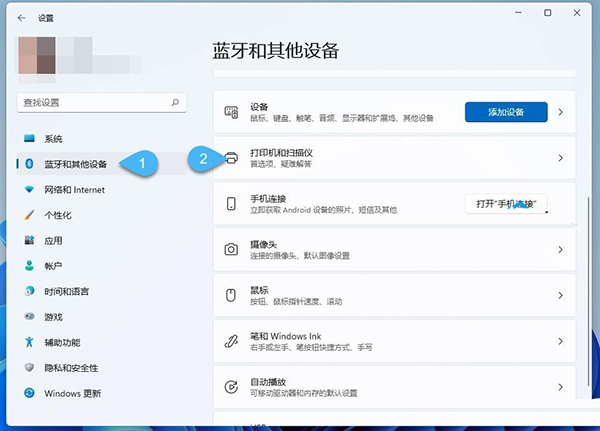
2、当前路径为:蓝牙和其他设备 > 打印机和扫描仪,在列表中,找到并点击要重命名的打印机;如图所示:
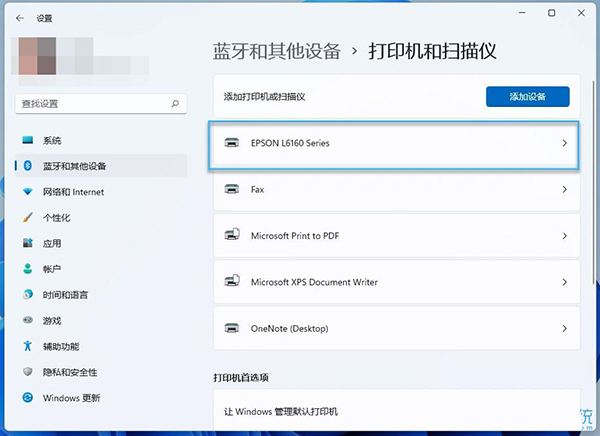
3、打印机设置下,点击【打印机属性】;如图所示:
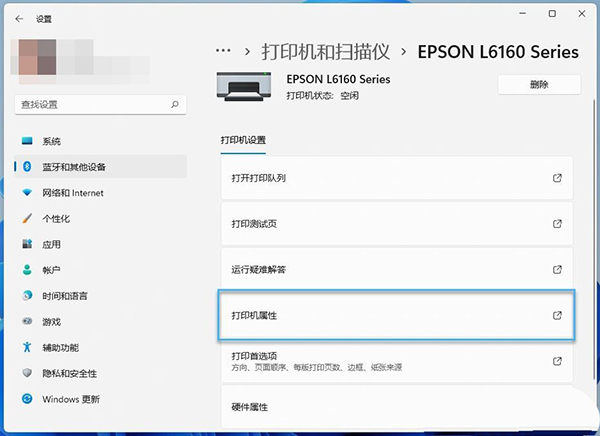
4、打印机属性窗口,【常规】选项卡下,就可以对打印机重命名了;如图所示:
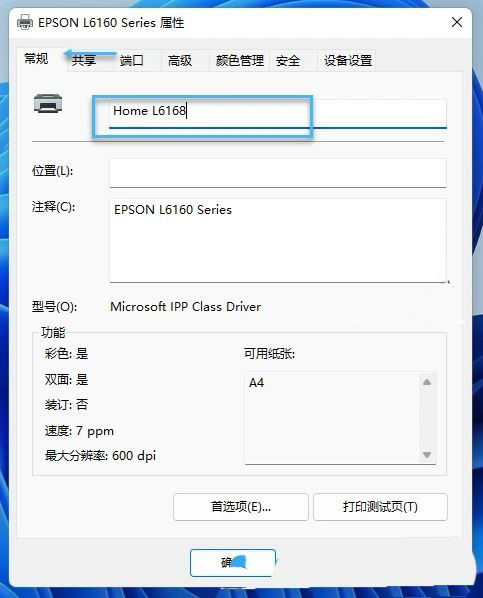
关于win10系统重命名打印机的操作方法就为小伙伴们详细介绍到这边了,如果用户们使用电脑的时候不知道如何重命名打印机,可以参考上述方法步骤进行操作哦,希望本篇教程能够帮到大家,更多精彩教程请关注新毛桃官方网站。
责任编辑:新毛桃:http://www.xinmaotao.net